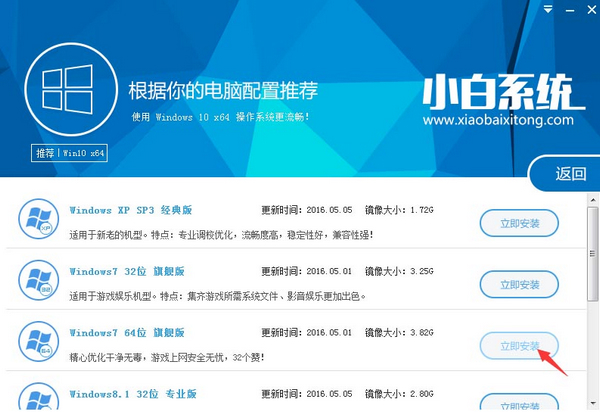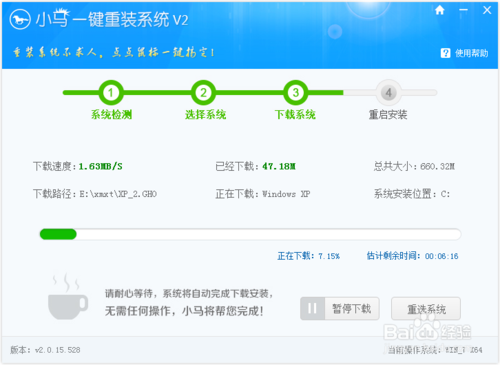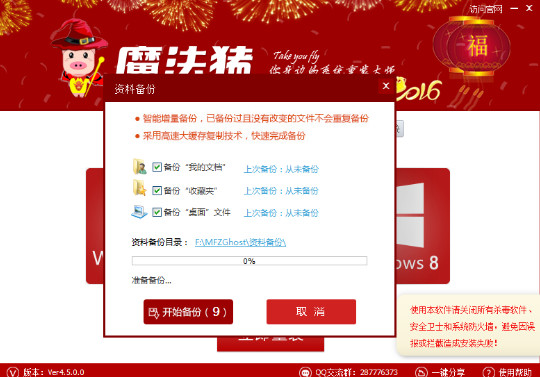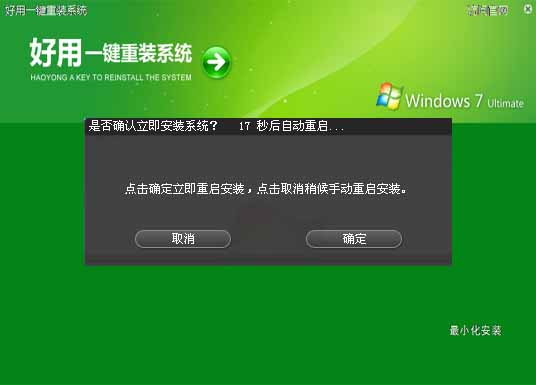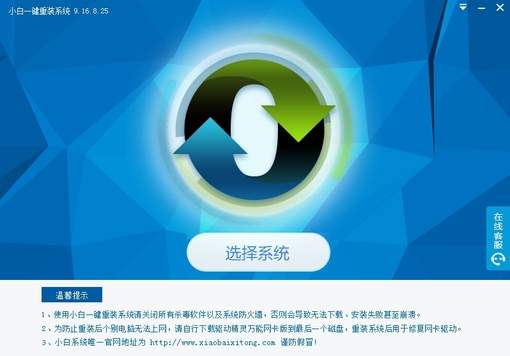用腾讯免费升级Win10系统的方法
更新时间:2020-07-10 17:18:08
腾讯win10升级助手可以免费升级系统,是一款不错的软件。但是一些用户不知道如何使用腾讯免费升级Win10系统?如果你想要快速升级到win10系统,那么直接阅读本文教程用腾讯免费升级Win10系统的方法。
1、电脑下载安装“腾讯电脑管家”;

2、安装并运行“腾讯电脑管家”程序后,点击右上角的“切换到经典模式“;

3、打开的经典界面中,切换到“工具箱”选项卡,点击“软件管理“;

4、进入”软件管理“界面,输入”Win10“进行搜索,从搜索结果中点击“Win10升级助手”右侧的“安装”按钮进行下载安装;

5、待“Win10升级助手”下载完成后,将自动弹出“安装”界面,点击“立即安装”;

6、在“Win10升级助手”登陆界面,利用QQ账号进行登陆操作;

7、自动弹出“预约Win10成功”的提示界面;

8、之后将自动进入Win10下载及升级过程,注意过程中不要退出“Win10升级助手”确保顺利安装。

关于用腾讯免费升级Win10系统的方法分享到这里了,当然升级win10系统的方法有很多,感兴趣的用户可以采取教程来升级的。
系统重装相关下载
Win10技巧相关推荐
重装系统软件排行榜
- 【电脑重装系统】好用一键重装系统V9.6.9特别版
- 【电脑重装系统】萝卜菜一键重装系统软件V1.9免费版
- 一键重装系统小鱼重装软件V5.6.8修正版
- 小白一键重装系统工具尊享版V4.2.1
- 小猪一键重装系统工具下载正式版5.39
- 蜻蜓一键重装系统软件官方版V2.6
- 一键重装系统魔法猪重装软件V1.2.1贡献版
- 【一键重装系统】极速一键重装系统兼容版V7.8.0
- 极速一键重装系统软件在线版3.2.6
- 黑云一键重装系统工具V8.0免费版
- 小马一键重装系统工具V2.0.2.2兼容版
- 一键重装系统小鱼重装软件V4.2.3贺岁版
- 一键系统重装雨林木风重装软件V6.7完美版
- 一键重装系统小马重装软件V2.1.6增强版
- 一键重装系统软件系统之家重装V2.0.0绿色版
重装系统热门教程
- 系统重装步骤
- 一键重装系统win7 64位系统 360一键重装系统详细图文解说教程
- 一键重装系统win8详细图文教程说明 最简单的一键重装系统软件
- 小马一键重装系统详细图文教程 小马一键重装系统安全无毒软件
- 一键重装系统纯净版 win7/64位详细图文教程说明
- 如何重装系统 重装xp系统详细图文教程
- 怎么重装系统 重装windows7系统图文详细说明
- 一键重装系统win7 如何快速重装windows7系统详细图文教程
- 一键重装系统win7 教你如何快速重装Win7系统
- 如何重装win7系统 重装win7系统不再是烦恼
- 重装系统win7旗舰版详细教程 重装系统就是这么简单
- 重装系统详细图文教程 重装Win7系统不在是烦恼
- 重装系统很简单 看重装win7系统教程(图解)
- 重装系统教程(图解) win7重装教详细图文
- 重装系统Win7教程说明和详细步骤(图文)